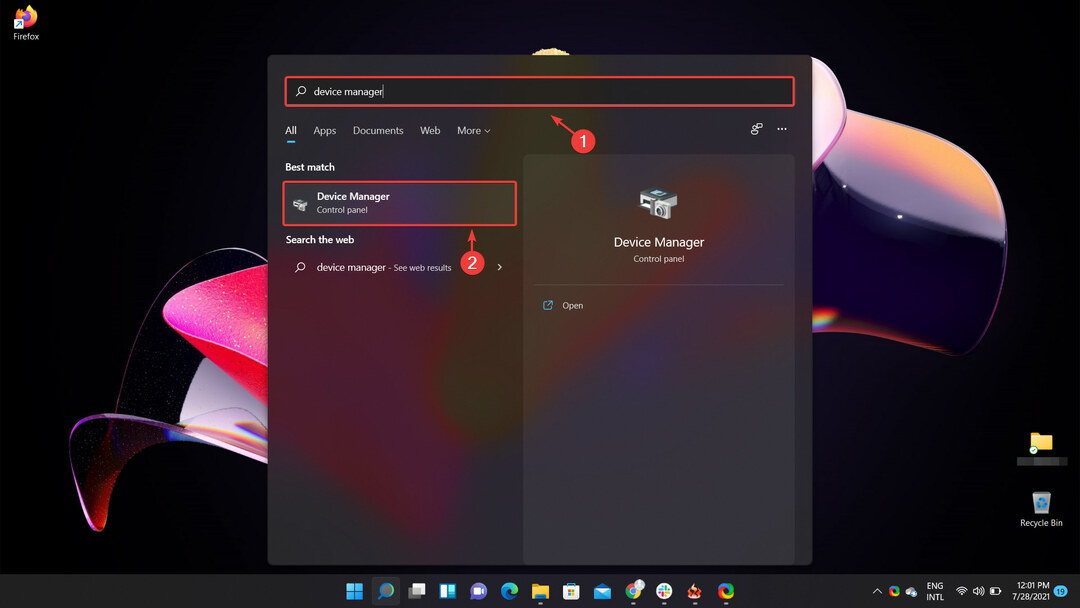إذا لزم الأمر ، يمكنك تعطيله باستخدام مدير المهام
- عملية mrtstub.exe عبارة عن جزء ملف قابل للتنفيذ من أداة إزالة البرامج الضارة لـ Windows الأصلية.
- في حالة عدم احتمال كونه ضارًا ، يمكنك إما تعطيله أو إعادة تثبيت البرنامج.
- تحقق من شرعيتها من خلال التحقق من موقعها وتوقيعها الرقمي.

Xالتثبيت عن طريق النقر فوق ملف التنزيل
- قم بتنزيل Fortect وتثبيته على جهاز الكمبيوتر الخاص بك.
- ابدأ عملية مسح الأداة للبحث عن الملفات الفاسدة التي هي مصدر مشكلتك.
- انقر بزر الماوس الأيمن فوق ابدأ الإصلاح لذلك يمكن للأداة بدء الخوارزمية الإصلاحية.
- تم تنزيل Fortect بواسطة 0 القراء هذا الشهر.
هل تريد معرفة المزيد حول أداة إزالة البرامج الضارة ، أم أنك واجهت اختفاء عشوائي و
ظهور الملفات على نظامك؟ انت محظوظ. اليوم ، سنغطي mrtstub.exe.يعد مكون البرنامج جزءًا من نظام Windows الذي يبحث عن البرامج الضارة ويزيلها. لكن هل هي آمنة؟ استمر في القرائة لتجدها.
ما هو mrtstub.exe في إدارة المهام؟
تعد عملية mrtstub.exe جزءًا من برنامج Windows أصلي يحمي جهاز الكمبيوتر الخاص بك من البرامج الضارة. تُجري أداة إزالة البرامج الضارة عمليات مسح شهرية تلقائية وتساعد على إزالة البرامج الضارة إن وجدت.
تذكر أن هذا لا يحل محل الفعلي برنامج مضاد للفيروسات، لأنه لا يمكنه حماية جهازك من التهديدات في الوقت الفعلي.
أثناء قيام أداة إزالة البرامج الضارة بفحص ملفاتك ، فإنها تنشئ العديد من الملفات المؤقتة ، كل منها في دليل معين. بعد اكتمال الفحص ، تحذف الأداة هذه الملفات المؤقتة (بما في ذلك mrtstub.exe). في المرة التالية التي يجري فيها بحثًا ، فإنه يعيد إنشائها مرة أخرى.
هذا يؤدي إلى اختفاء الملفات والعودة إلى الظهور من تلقاء نفسها. علاوة على ذلك ، يمكن أن يترك وراءه ملفًا عشوائيًا في بعض الأحيان. كل هذا بالتأكيد يثير دهشة المستخدم العادي.
ربما تتساءل الآن عما إذا كان يمكنك حذف mrtstub.exe والملفات المماثلة بنفسك. يكاد يكون من المستحيل إزالتها بالطريقة القديمة - حتى لو فعلت ذلك ، فسوف تظهر مرة أخرى من تلقاء نفسها بعد مرور بعض الوقت. يمكنك تجربة ما يلي بدلاً من ذلك:
- قم بإنهاء عملية mrtstub.exe: يمكنك القيام بذلك عن طريق العثور عليه في "إدارة المهام" والنقر فوق "إنهاء المهمة".
- أعد التثبيت MSRT عن طريق تنزيله من ملف موقع Microsoft الرسمي.
- أعد تشغيل جهازك بعد تشغيل الأداة: يؤدي هذا تلقائيًا إلى إزالة الملفات المؤقتة التي يستخدمها البرنامج لإجراء البحث.
هل mrtstub.exe فيروس؟
على الأرجح لا. mrtstub.exe هو ملف قابل للتنفيذ حميد يتم تثبيته تلقائيًا مع بقية برنامج MSRT. ومع ذلك ، هذا لا يعني أنه لا يمكن حدوث مضاعفات أو لا يمكن إصابة الملف.
أولا ، قد تلاحظ بعض استخدام عالي لوحدة المعالجة المركزية عند تشغيل MSRT. عادة ، هذا يعني أنه اكتشف بعض البرامج الضارة على جهاز الكمبيوتر الخاص بك ويعمل على إزالتها. ومع ذلك ، إذا كان يستهلك كمية إضافية من موارد وحدة المعالجة المركزية والذاكرة، فقد يعني ذلك أن الأداة تالفة.
نصيحة الخبراء:
برعاية
يصعب معالجة بعض مشكلات الكمبيوتر ، خاصةً عندما يتعلق الأمر بملفات النظام المفقودة أو التالفة ومستودعات Windows.
تأكد من استخدام أداة مخصصة ، مثل فورتكت، والتي ستقوم بمسح واستبدال الملفات المعطلة بإصداراتها الحديثة من مستودعها.
حتى إذا لم تلاحظ أي سلوك مريب ، فهذا لا يعني أنك في مأمن من البرامج الضارة. ننصحك بإجراء عمليات فحص لمكافحة الفيروسات والتأكد من حماية معلوماتك بشكل منتظم.
كيف يمكنني تحديد ما إذا كان mrtstub.exe آمنًا؟
1. تحقق من موقع mrstub.exe والتوقيع الرقمي
1.1 تحقق مما إذا كان في المكان الصحيح
يجب تخزين الملف في مجلد باسم أبجدي رقمي طويل موجود في الدليل التالي: ج: \ Windows \ System32
نظرًا لأنه ملف مؤقت من المفترض حذفه ، فمن الممكن أحيانًا العثور على المخلفات في مواقع عشوائية. ومع ذلك ، في معظم الحالات ، يجب وضع mrtstub.exe في مجلد System32.
1.2 تأكد من أنه يحمل توقيعًا رقميًا شرعيًا
- حدد موقع الملف على جهاز الكمبيوتر الخاص بك.
- انقر بزر الماوس الأيمن على الاسم واختر ملكيات.

- اذهب إلى توقيع إلكتروني علامة التبويب وتحقق مما إذا كانت مدرجة ضمن شركة مايكروسوفت.
إذا اجتاز كلا الاختبارين ، فمن المحتمل أنه ليس برنامجًا ضارًا. ومع ذلك ، إذا لم يكن في الموقع الصحيح أو على وجه الخصوص إذا لم يكن لديه توقيع رقمي صالح ، فقد يكون فيروسًا تمويه نفسه كملف شرعي.
2. ابحث عن mrt.log
- يمسك شبابيك + ر على لوحة المفاتيح.

- اكتب ما يلي وانقر نعم:
٪ systemroot٪ \ debug
- حدد mrt.log وافتحه.
- قارن الطوابع الزمنية للسجل بتلك المتبقية من mrstub.exe آخر مرة تم تشغيلها على جهاز الكمبيوتر الخاص بك. إذا كانا متطابقين ، فأنت بأمان.
تسير عمليات mrtstub.exe و mrt.log جنبًا إلى جنب. إذا كان لديك واحد على جهاز الكمبيوتر الخاص بك ، فيجب أن يكون لديك الآخر أيضًا. يتألف الأخير من السجلات التي يتم فيها تخزين تقارير الفحص الخاصة بالأداة.
من دواعي القلق ما إذا كان mrt.log مفقودًا أو فارغًا (بعد أن رأيت بعض النشاط من mrtstub.exe على جهاز الكمبيوتر الخاص بك). هذه هي الطريقة الأكثر أمانًا للتحقق مما إذا كان mrtstub.exe شرعيًا!
- ما هو Wmpnscfg.exe وهل من الآمن إزالته؟
- ما هو Regsvcs.exe وهل يجب عليك إلغاء تثبيته؟
- ما هو ملف Osppsvc.exe وكيفية إصلاح أخطاءه؟
- ما هو Armsvc.exe وهل يجب عليك تعطيله؟
3. قم بإجراء فحص فيروسات على جهاز الكمبيوتر الخاص بك
- يضعط شبابيك + س مفتاح لفتح قائمة البدأ.

- يكتب أمن Windows في شريط البحث وانقر فوق يفتح.

- يختار الحماية من الفيروسات والتهديدات.

- اذهب إلى اختيارات المسح.

- يختار مسح كامل وانقر فوق إفحص الآن.

- أعد تشغيل الكمبيوتر.
إذا كان لا يزال لديك مخاوف أو حتى بعد التحقق من شرعيته ، فمن المستحسن إجراء فحص عميق لنظامك. هذا يعتني بسرعة بأي ملفات أو إجراءات ضارة على جهاز الكمبيوتر الخاص بك.
وهذا كل شيء على mrstub.exe لهذا اليوم! نأمل أن يقدم دليلنا الراحة ويساعدك على تعلم شيء جديد. بالإضافة إلى ذلك ، قد تكون مهتمًا بفهم كيفية الإصلاح ملفات النظام التالفة على Windows 11.
هل لديك أي تعليقات أو أسئلة أخرى؟ أخبرنا في قسم التعليقات أدناه:
هل ما زلت تواجه مشكلات؟
برعاية
إذا لم تحل الاقتراحات المذكورة أعلاه مشكلتك ، فقد يواجه جهاز الكمبيوتر الخاص بك مشكلات أكثر خطورة في نظام التشغيل Windows. نقترح اختيار حل الكل في واحد مثل فورتكت لإصلاح المشاكل بكفاءة. بعد التثبيت ، فقط انقر فوق ملف عرض وإصلاح زر ثم اضغط ابدأ الإصلاح.